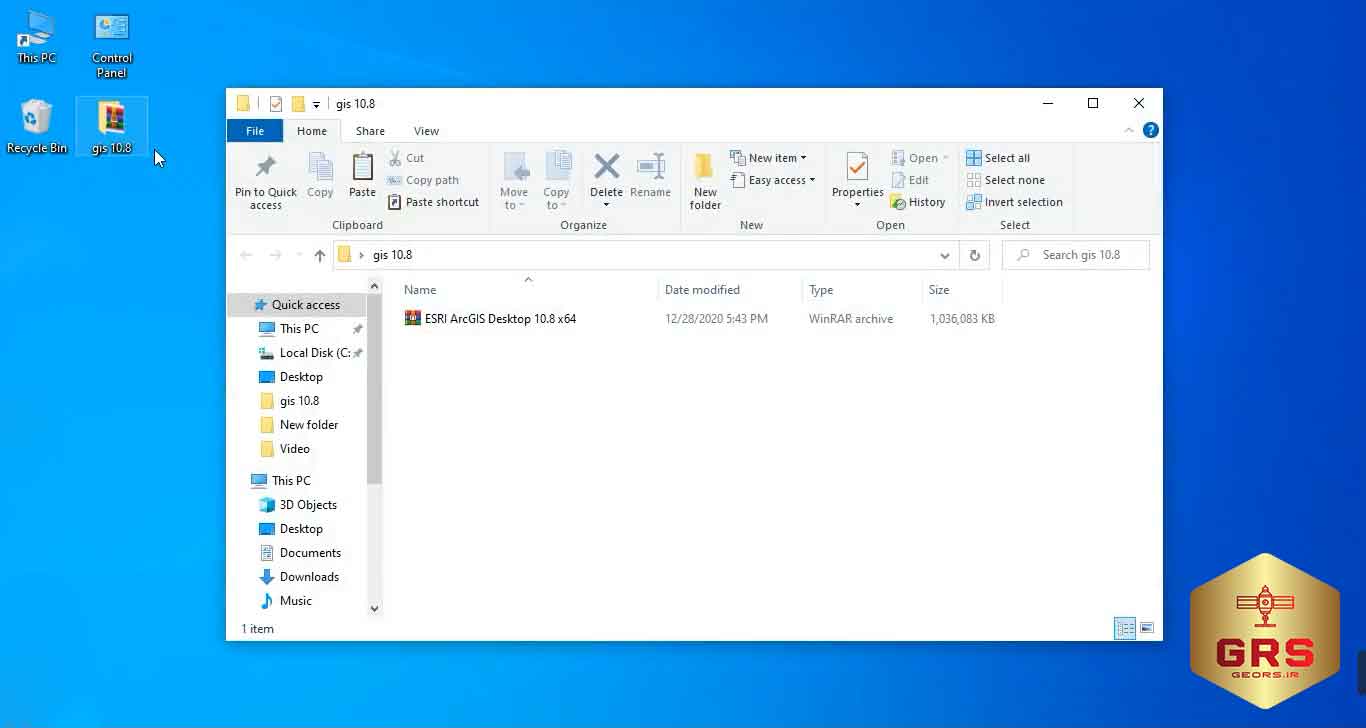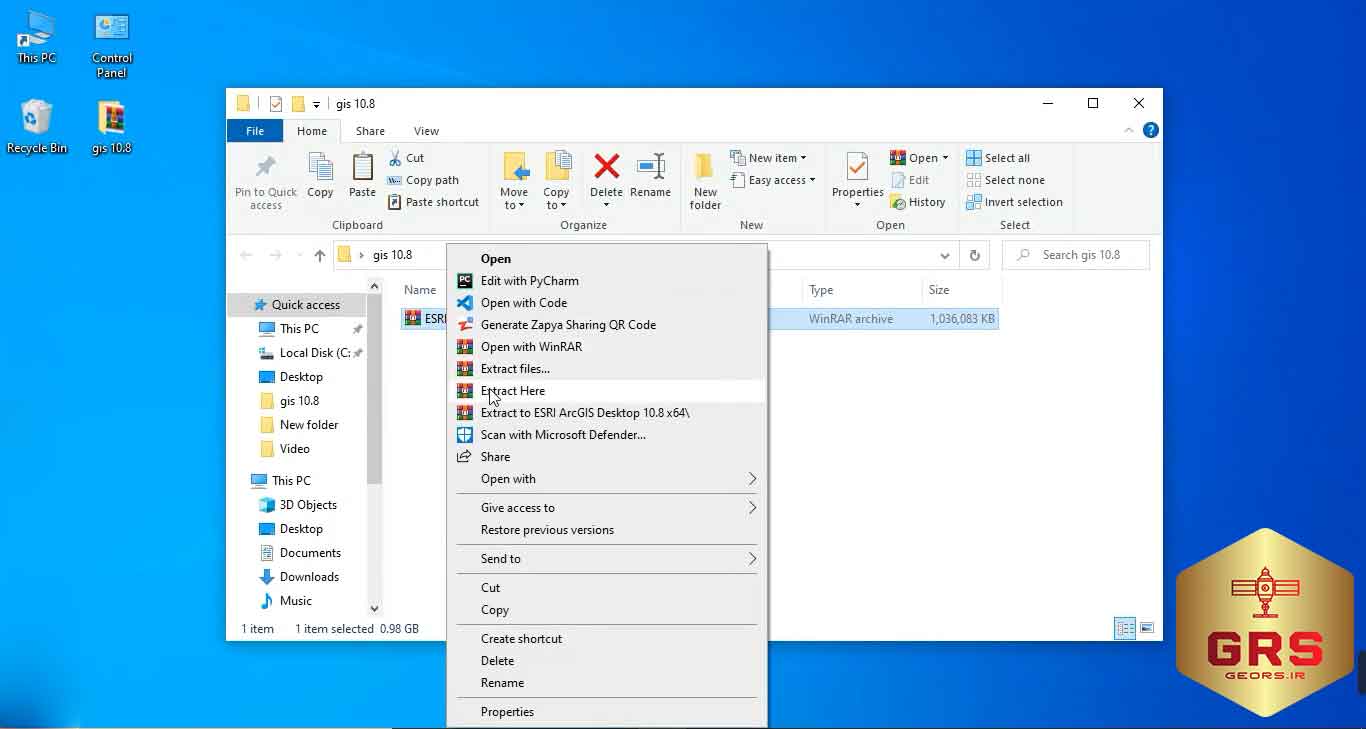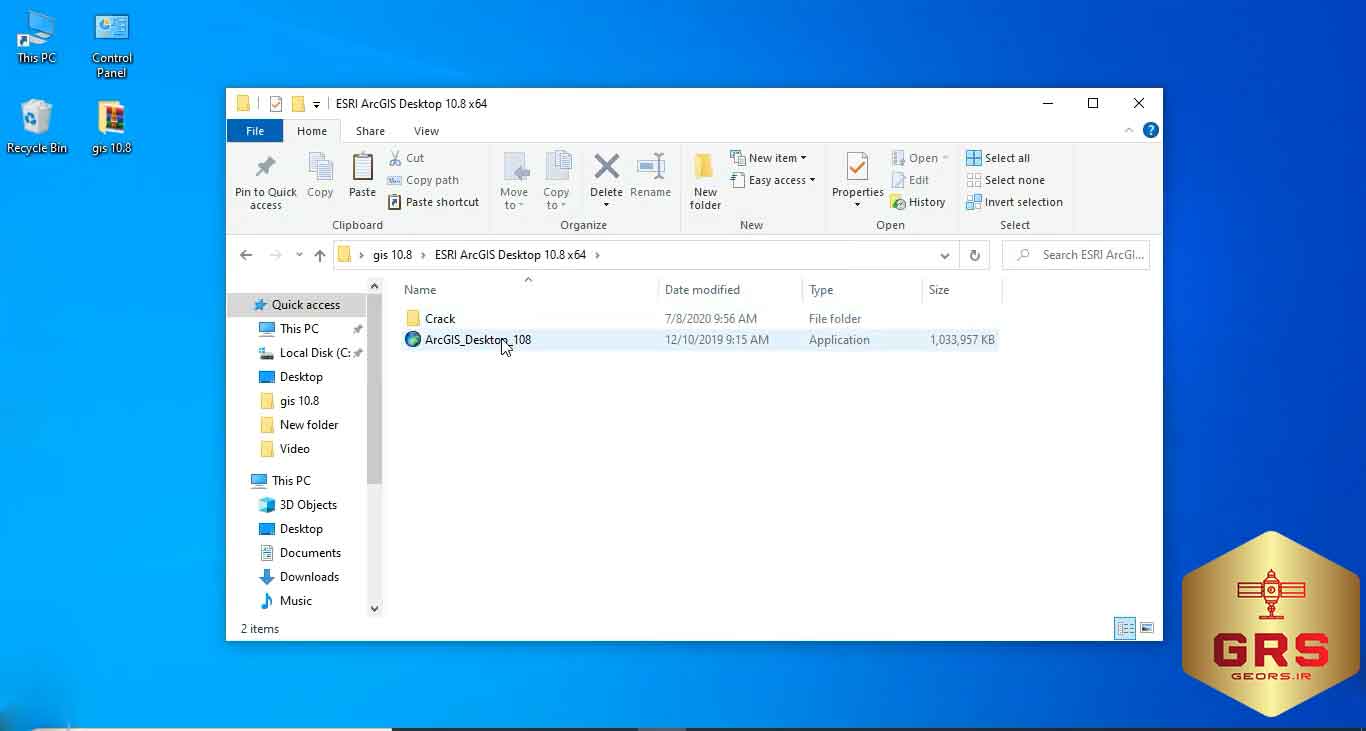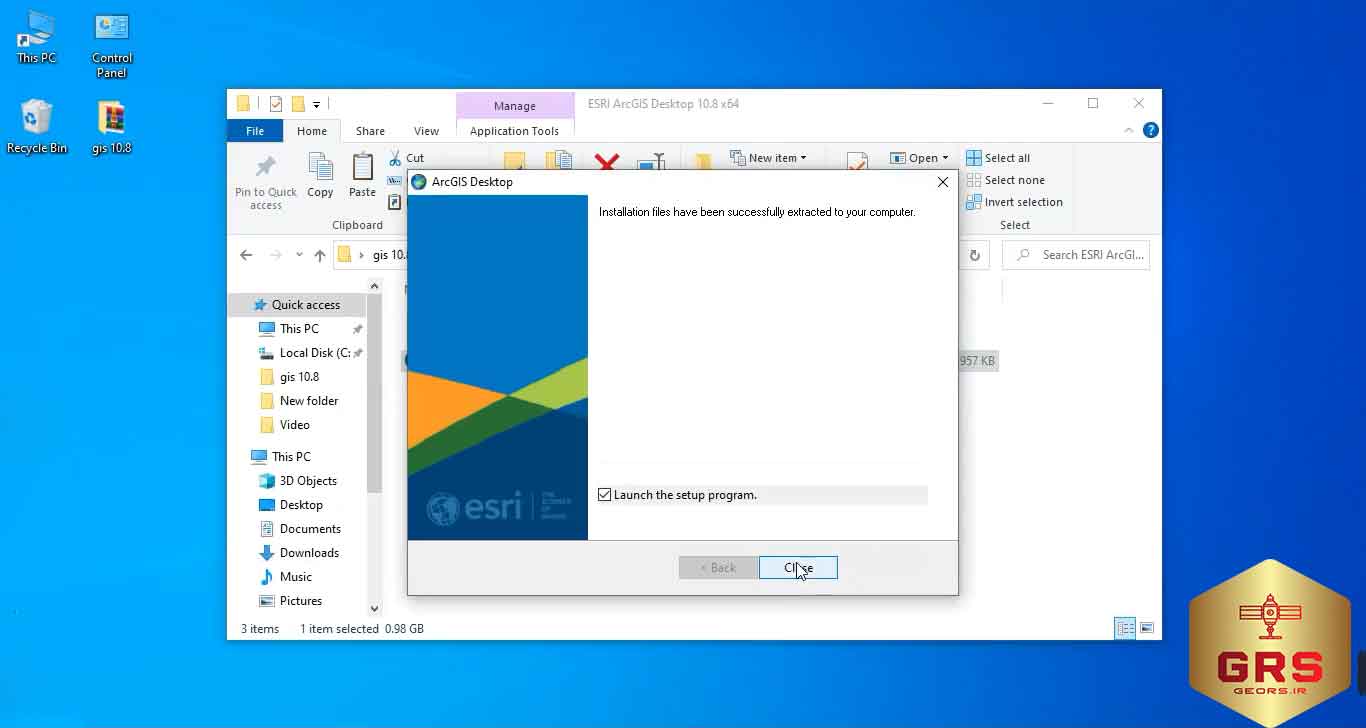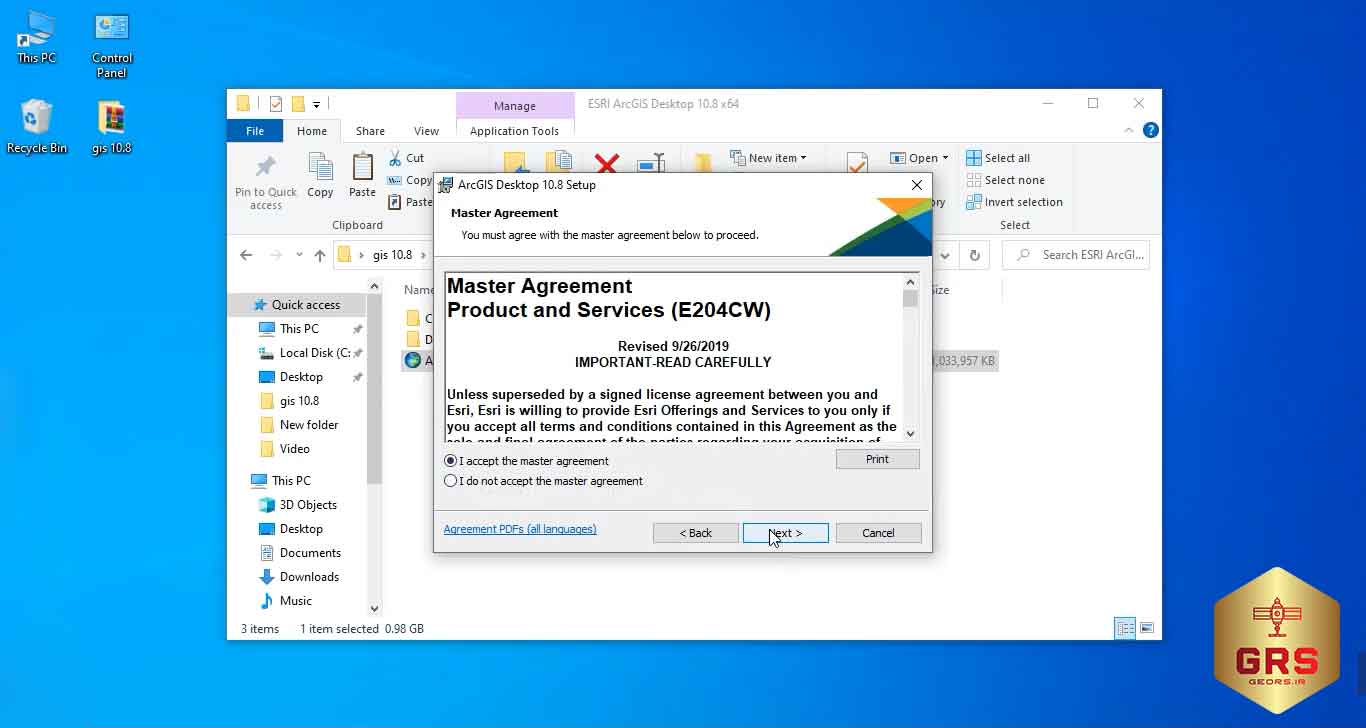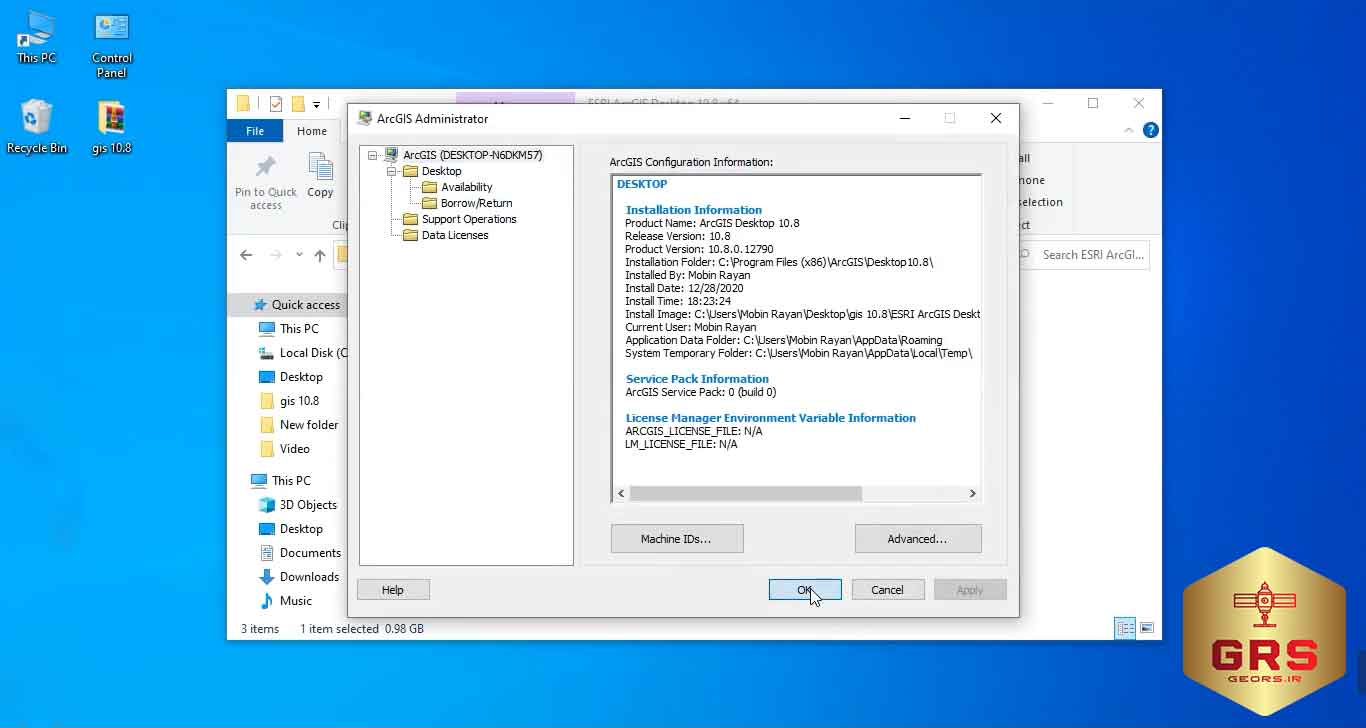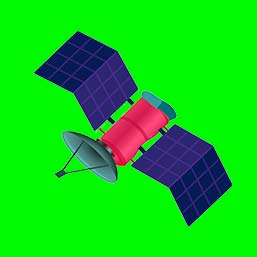آموزش نصب arcgis + لینک دانلود جدیدترین نسخه
نرم افزار arc gis یکی از مهمترین نرم افزار های حوضه سیستم های اطلاعات جغرافیایی می باشد که در این پست در مورد دانلود و نصب آن صحبت کرده ایم.آموزش تهیه نقشه شیب، جهت شیب …
آموزش شبکه چند ظلعی تیسن در …
آموزش رقومی سازی یا دیجیت کردن …
آموزش ایجاد کلیپ (برش شیپ فایل) …
آموزش ایجاد بافر در آرک مپ
آموزش درونیابی به روش کریجینگ در …
آموزش درونیابی به روش اسپلاین در …
آموزش درونیابی به روش IDW در …
آموزش انتقال داده اکسل به نر …
تغییر سیستم تصویر تصویر رستری در …
آموزش نصب arc map 10.8
اگر از یک متخصص سیستم های اطلاعات جغرافیایی بپرسید که کدام نرم افزار مهمترین نرم افزار حوضه سیستم های اطلاعات جغرافیایی است، به طور حتم می گوید arc gis. بدون داشتن این نرم افزار انجام پردازش داده های جغرافیایی دشوار خواهد بود. هر چند که نرم افزار هایی مانند qgis (دوره آموزش کوانتوم جی ای اس) می توانند در پردازش داده هایی جغرافیایی نیز کمک کنند، اما همواره استفاده از نرم افزار های شرکت esri یک مزیت بزرگ است.
در این پست که بر گرفته از دوره آموزش gis می باشد، در مورد نحوه نصب نرم افزار صحبت کرده ایم. با مراجعه به صفحه آموزش gis می توانید نحوه کار با این نرم افزار را به صورت رایگان مشاهده کنید. برای نصب این نرم افزار از گام های زیر پیروی کنید.
پست های مشابه:
دانلود نرم افزار arc gis
در سری آموزش این نرم افزار، لینک دانلود نرم افزار gis قرار گرفته است. با مراجعه به این صفحه می توانید آن را دانلود کنید بعد از ورود به این صفحه از گزینه دانلود نرم افزار استفاده کنید. مانند تصویر زیر بعد از دانلود یک فایل زیپ برای شما نمایش داده می شود.
نصب نرم افزار arcgis نسخه 10.8
بر روی فایل دانلود شده کلیک کنید. گزینه extract here را انتخاب کنید تا فایل از حالت فشرده خارج شود. این فایل حاوی فایل نصبی نرم افزار و همچنین فایل کرک نرم افزار می باشد. برای استخراج فایل دانلود شده از حالت فشرده بر اساس تصویر زیر عمل کنید. چنانچه نمی توانید گزینه extract here را پیدا کنید باید نرم افزار winrar را نصب کنید.
بعد از استخراج فایل ها از حالت فشرده وارد پوشه ایجاد شده شوید و بر روی فایل ArcGIS_Desktap_108 کلیک کنید تا فرایند نصب نرم افزار arc gis شروع شود. سپس بر روی next کلیک کنید.
بعد از باز شده باکسی مانند تصویر زیر تیک گزینه lunch the setup program را فعال کنید و گزینه close را بزنید تا پنجره نصب برای شما نمایش داده شود.
در گام بعدی تیک گزینه i accept the master agreement را فعال کنید و گزینه next را انتخاب کنید. در پنجره های بعدی نیز بر روی همین گزینه کلیک کنید تا نصب نرم افزار تمام شود. نصب نرم افزار gis ممکن است مدتی طول بکشد. تا اتمام نصب چیزی را تغییر ندهید.
کرک کردن نرم افزار arcgis
بعد از اتمام نصب نرم افزار باید به سراغ کرک کردن gis برویم. در تمام طول مدت کرک کردن این نرم افزار از باز کردن آن خود داری کنید. دقت کنید تمام فایل های مورد نیاز برای کرک کبللابللاباتتتردن این نرم افزار در داخل پوشه دانلود شده در فایلی با عنوان CRACK قرار گرفته است. بعد از اتمام مرحله قبلی پنجره ای مانند پنجره موجود در تصویر زیر برای شما نمایش داده می شود. بر روی گزینه OK کلیک کنید.
بعد از بسته شدن این پنجره وارد پوشه crack شوید و فایل AfCore.dll را کپی کنید و آن را در مسیر زیر جای گزاری کنید.
program file > arcgis > desktap10.8 > bin
با انجام این کار پنجره زیر برای شما نمایش داده می شود. در این ام باید بر روی گزینه raplace کلیک کنید تا فایل کرک جایگزین فایل اصلی شود. در نهایت می توانید نرم افزار arc map را باز کنید.